Driver de gráficos mostrando o adaptador de exibição do Microsoft Basic? Como corrigi-lo

- 790
- 133
- Ms. Travis Schumm
O seu PC Windows 10 mostra o adaptador Microsoft Basic Display como o driver da placa gráfica? Em alguns casos, isso significa que você experimentará uma qualidade visual rebaixada na tela do seu computador. Isso inclui animações não tão fluidas e outros problemas de atraso.
Felizmente, na maioria dos PCs, você pode alterar este adaptador de exibição Microsoft Basic para Intel HD Graphics ou qualquer outra placa gráfica que seu PC usa em alguns cliques fáceis.
Índice
Você deve ficar preocupado se o seu PC mostrar o adaptador de exibição BASIC do Microsoft?
Não, você não deve se preocupar se o seu PC mostrar o adaptador Microsoft Basic Display como o driver da placa gráfica. Não é um erro, e esses motoristas são tão bons quanto qualquer outro motorista de placa gráfica.
No entanto, como o fabricante da sua placa gráfica conhece seu cartão melhor do que qualquer outra pessoa, seu fabricante pode fornecer a você melhores drivers que produzem visuais de maior qualidade na sua tela.
Isso significa que você deve obter os drivers reais do seu fabricante de placas gráficos assim que puder.
Onde o Windows 10 mostra o adaptador de exibição do Microsoft Basic
Seu PC exibe a entrada do adaptador Microsoft Basic Display em vários locais no seu computador. Isso inclui o gerenciador de dispositivos e a ferramenta de diagnóstico do DirectX.
Você encontrará esta entrada no gerenciador de dispositivos da seguinte forma:
- Abra o Começar menu, pesquise por Gerenciador de Dispositivos, e selecione Gerenciador de Dispositivos Nos resultados de pesquisa.
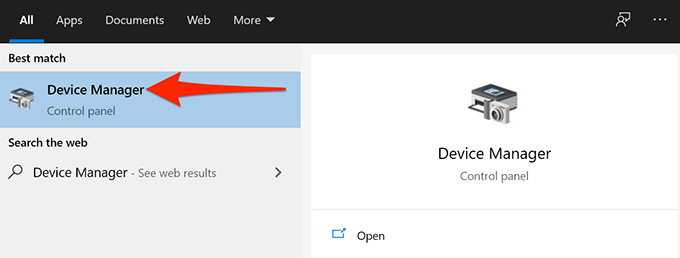
- No Gerenciador de Dispositivos Janela, selecione o Adaptadores de vídeo opção.
- No expandido Adaptadores de vídeo menu, você deve encontrar o Microsoft Basic Display Adapter entrada. A captura de tela abaixo não mostra a entrada, pois nosso PC usa drivers de gráficos UHD da Intel.
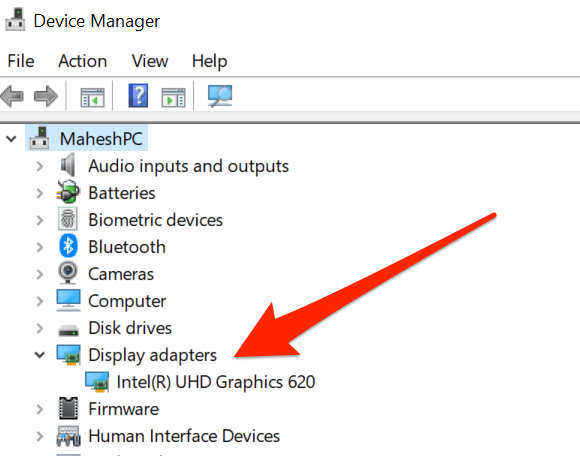
Na ferramenta de diagnóstico DirectX, você encontrará a entrada da seguinte forma:
- Imprensa janelas + R chaves ao mesmo tempo para abrir o Correr caixa.
- Digite o seguinte na caixa de corrida e pressione Digitar: dxdiag
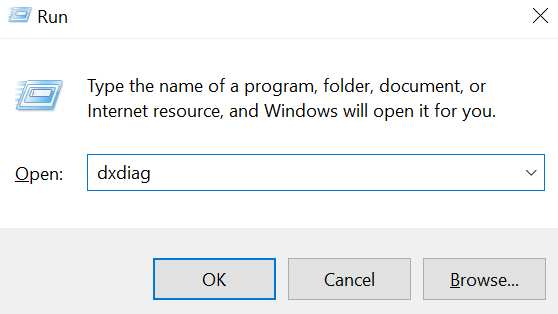
- Na abertura Ferramenta de diagnóstico DirectX Janela, selecione o Mostrar guia no topo.
- No Mostrar guia, sob o Dispositivo seção, observe o valor do Nome campo. Deve dizer Microsoft Basic Display Adapter. Na captura de tela abaixo, não diz isso porque nosso PC usa drivers de gráficos UHD da Intel.
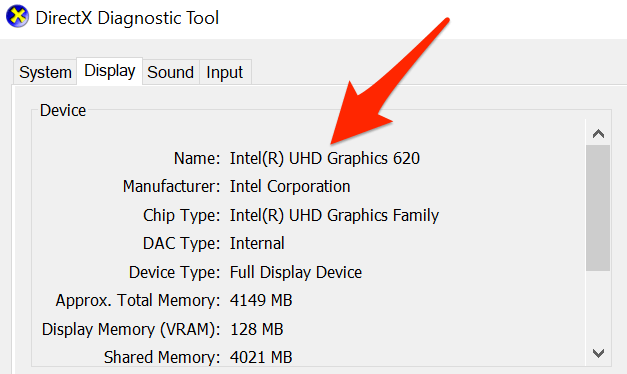
Como corrigi -lo quando o Windows 10 exibe o adaptador Microsoft Basic Display
Agora você sabe onde e por que o Windows 10 mostra o adaptador Microsoft Basic Display como o driver da placa gráfica.
Vamos dar uma olhada em algumas soluções para substituir o adaptador de exibição do Microsoft Basic pelo driver real da sua placa gráfica.
Instale drivers de placa gráfica com atualizações do Windows 10
No Windows 10, vários drivers de hardware são instalados automaticamente quando você atualiza seu PC. Essas atualizações do Windows 10 trazem com eles os drivers necessários para o seu computador, facilitando para vários dispositivos trabalharem com seu PC.
Desde que sua placa gráfica vinte de um fabricante que inclua seus drivers nas atualizações do Windows, você pode usar este método. Os fabricantes de placas gráficas mais respeitáveis como Intel, Nvidia e AMD são suportadas.
Para instalar drivers de placa gráfica com atualizações do Windows:
- Imprensa janelas + EU chaves ao mesmo tempo para abrir Configurações.
- Selecione Atualização e segurança no fundo do Configurações janela.
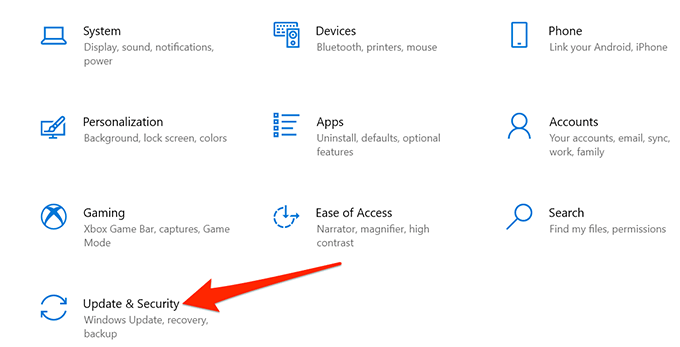
- Selecione atualização do Windows Da barra lateral à esquerda.
- No painel à direita, selecione Verifique se há atualizações.
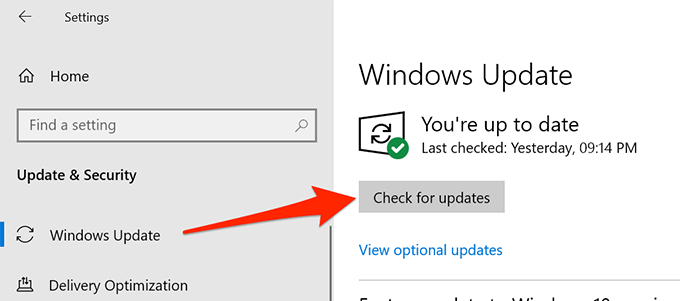
- Se houver alguma atualização disponível, instale -as.
- Reinicie seu PC.
Para confirmar o driver da placa gráfica.
Instale manualmente os drivers da placa gráfica
Se a atualização do Windows não instalou o driver necessário, você deve baixar o driver original do site do fabricante da sua placa de gráfico e instalar os drivers manualmente.
O site para baixar o driver depende de qual placa de gráfico você tem. Aqui, mostraremos como baixar drivers de placa gráfica para Intel, Nvidia e AMD.
Baixe os drivers da placa gráfica Intel:
- Abra os downloads da Intel para site gráfico em seu navegador da web.
- Se você souber quais drivers baixar, selecione esses drivers na lista e faça o download no seu computador.
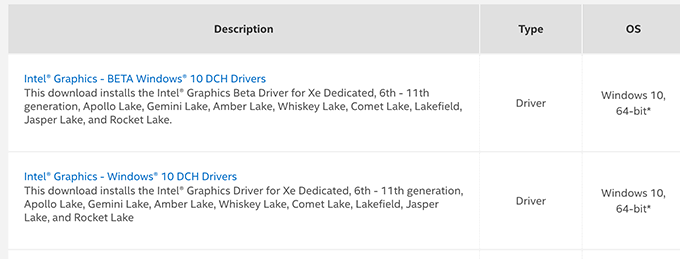
- Se você não tem certeza de quais motoristas obter, selecione iniciar no topo. Em seguida, instale o utilitário Intel que encontra automaticamente os produtos Intel no seu computador e instala seus drivers para você.
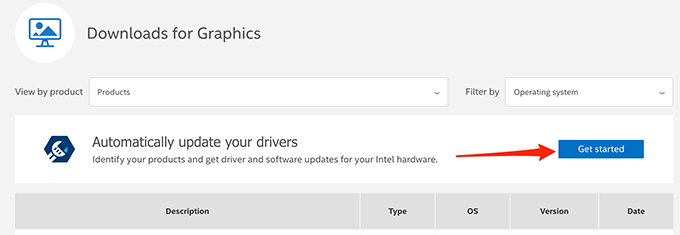
Baixe os drivers de placa gráfica da NVIDIA:
- Abra uma nova guia no seu navegador e acesse a página de downloads da NVIDIA.
- Na página de download, use os menus suspensos para selecionar seu modelo de placa gráfica específica. Em seguida, selecione Procurar no fundo dos menus.
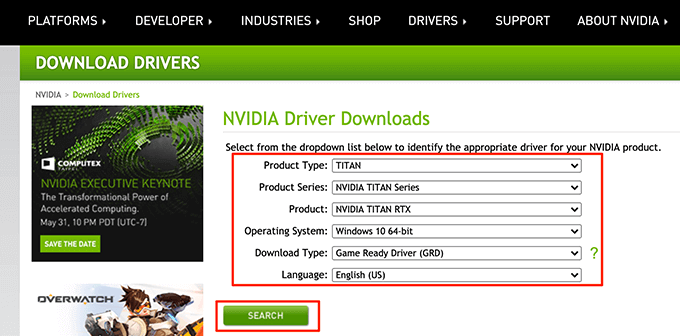
- Nvidia mostra os motoristas disponíveis. Selecione os Download botão para baixar o driver específico do seu computador.
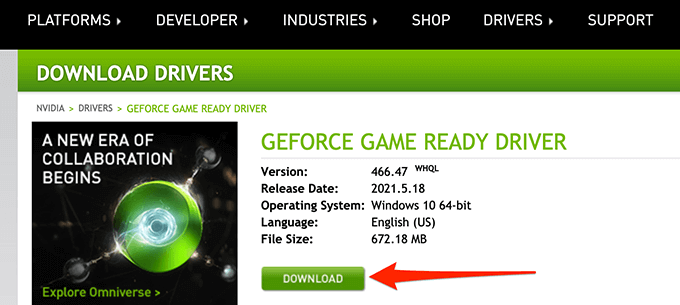
- Clique duas vezes no arquivo baixado para passar pelo processo de instalação do driver selecionando o Próximo botão.
Baixe drivers de placa gráfica AMD:
- Inicie o driver AMD e o site de suporte em seu navegador.
- Se você não conhece o seu modelo de placa de gráfico, selecione Baixe Agora de Detectar automaticamente e instalar atualizações Seção no topo. Isso baixará um utilitário que encontrará automaticamente sua placa de gráfico e instalará o driver.
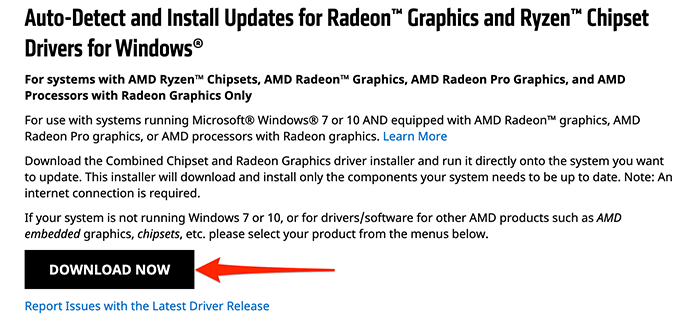
- Se você conhece o seu modelo específico de placa gráfica, use os menus na parte inferior da página para selecionar sua placa e selecione Enviar.
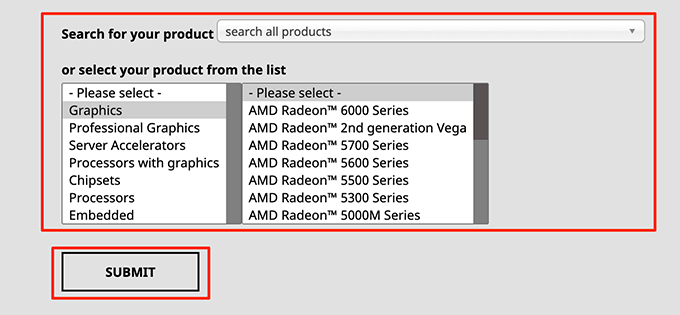
- Agora você pode baixar o driver para o seu modelo de placa gráfica selecionada.
- Execute o arquivo baixado para instalar os drivers no seu PC.
Substitua a placa gráfica
É raro não encontrar seus drivers de placa gráfica nas atualizações do Windows ou no site do fabricante do seu cartão. Mas, se for esse o caso, você tem duas opções.
A primeira opção é continuar usando o driver do adaptador Microsoft Basic Display. Isso manterá sua tela funcionando, pelo menos.
A segunda opção é substituir sua placa gráfica por uma diferente. Isso significa obter uma placa gráfica compatível de um fabricante de renome para garantir que você obtenha o motorista do seu cartão.
Você foi capaz de substituir o adaptador de exibição do Microsoft Basic pelo driver real para sua placa de gráfico? Se sim, deixe -nos saber qual método funcionou para você nos comentários abaixo.

